iterm2 Badge配置
- Badge填写
\(session.name)或\(name)都行。
要在终端显示这种效果:

按照如图所示配置即可:
- Preferences > Profiles > General
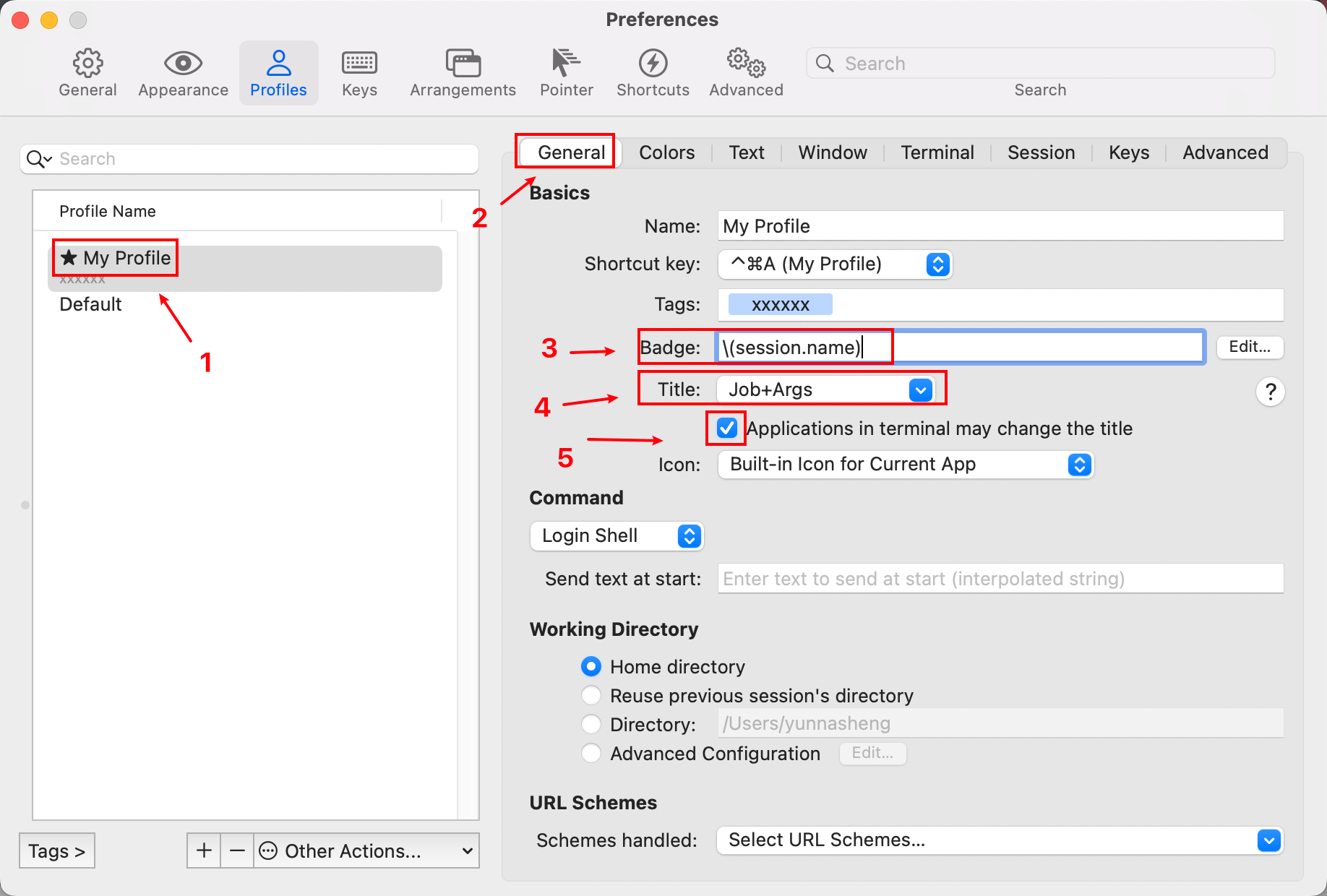
iterm2 Badge配置
- Badge填写
\(session.name)或\(name)都行。
要在终端显示这种效果:

按照如图所示配置即可:
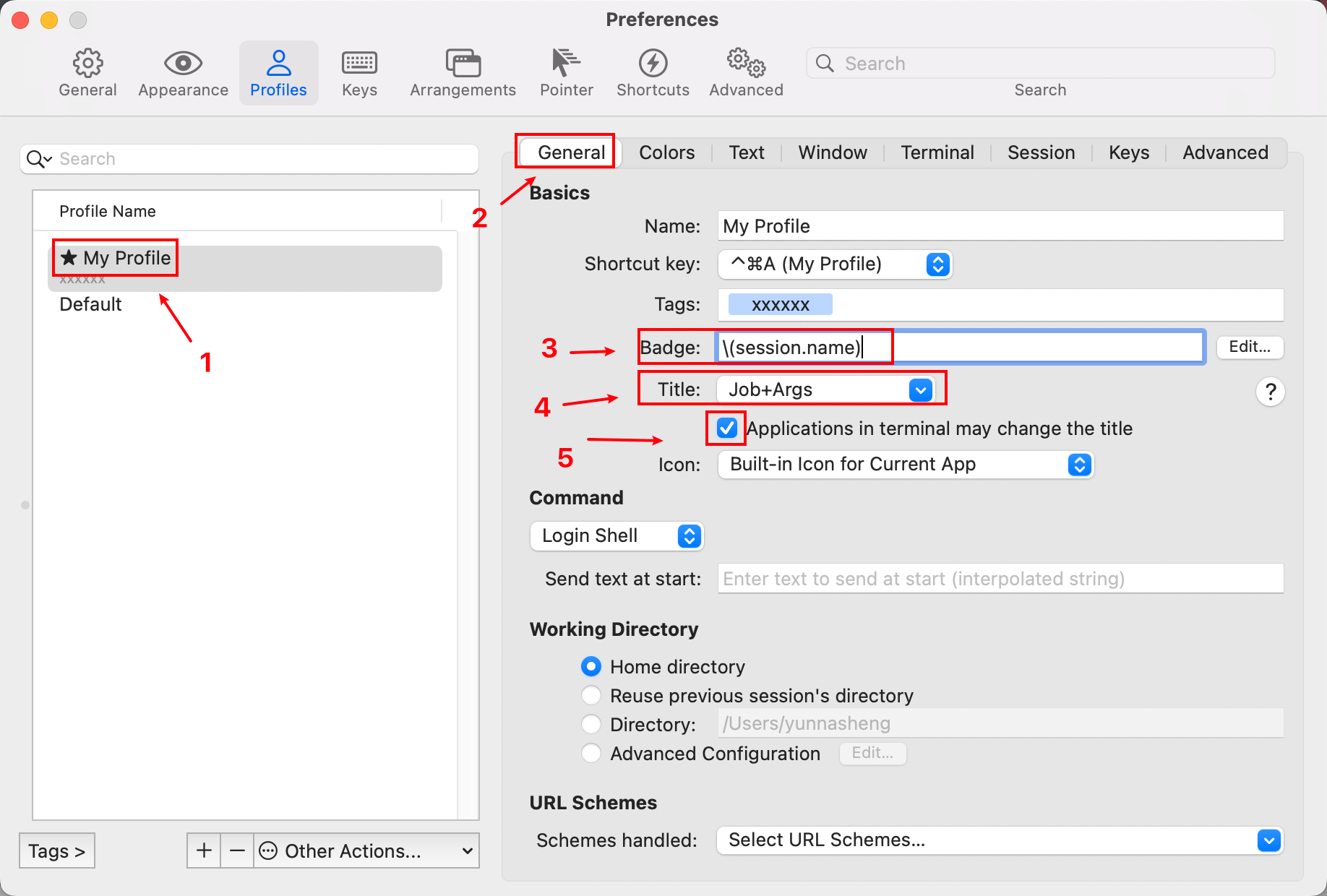
 1万+
1万+
 661
661











 被折叠的 条评论
为什么被折叠?
被折叠的 条评论
为什么被折叠?


